6.1.2. התאמה אישית של ערכת הנושא של שולחן העבודה
ערכת הנושא של שולחן העבודה שולטת במראה החזותי של הכפתורים, פסי הגלילה, הסמלים, החלוניות והגבולות. מספר ערכות נושא מסופקות עם אובונטו.
נוהל 6.4. כדי לבחור ערכת נושא לשולחן העבודה שלך:
1. על מערכת תפריט, הצבע על העדפות ולחץ על מראה חיצוני. ה העדפות מראה תיבת דו-שיח נפתחת.
2. על נושא בכרטיסייה, בחר את הנושא לבחירתך. שולחן העבודה משקף את הנושא באופן אוטומטי. כדי להתאים אישית יותר את הנושא שלך, לחץ התאמה אישית. ה התאמה אישית של עיצוב תיבת דו-שיח נפתחת.
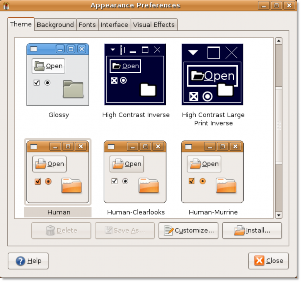
איור 6.12. התאמה אישית של עיצוב שולחן העבודה
3. בחירת ברירת המחדל היא פקדים לשונית. ההגדרה על פקדים עמוד עם כרטיסיות מגדיר את המראה החזותי של חלונות, לוחות ויישומי שימוש. בחר פקד מה- פקדים רשימה. תראה שינוי מיידי במראה החלונות הפתוחים.
![]()
הערה:
אתה יכול להתאים אישית את האובייקטים הבאים על המסך:
חלון: אזור מלבני של המסך עם גבול ושורת כותרת בחלק העליון. כל היישומים הגרפיים פועלים בתוך חלונות.
לוח: אזור בשולחן העבודה שממנו ניתן לגשת למידע כגון תאריך ושעה. אתה יכול גם להפעיל יישומים ולהוסיף או להסיר אובייקטים מלוחות. שולחן העבודה של אובונטו מכיל שני פאנלים, הפאנל בקצה העליון בחלק העליון של המסך ולוח הקצה התחתון בתחתית המסך.
יישומון: אפליקציה קטנה שממשק המשתמש שלה נמצא בתוך פאנל.
גבול חלון: הגבול המופיע מסביב לחלונות. יש לו מסגרת בחלק העליון של החלון המכילה את שם האפליקציה ואת הקצוות המאפשרים לשנות את גודל החלון.
סמל: סמל גרפי עבור היישומים והאפשרויות בלוחות ובחלונות.
באופן דומה, אתה יכול להתאים אישית את צבע הרקע והטקסט של החלונות, תיבות הקלט והפריטים שנבחרו על ידי קביעת ההגדרות ב- צבעים TAB.
אם ברצונך להתאים אישית את גבולות החלונות והסמלים שלך, לחץ על גבול חלון ו סמלים לשוניות ב-
תיבת דו-שיח התאמה אישית של נושא.
![]()
הערה:
אובונטו מספקת אפשרויות נוספות להתאמה אישית של ערכות הנושא שלך. אתה יכול להוריד עוד פקדים, גבולות חלונות ואייקונים מאתר האינטרנט http://art.gnome.org ולשמור אותם בכל מקום
קטיון במחשב שלך. בזמן התאמה אישית של ערכת הנושא, לחץ התקן ב העדפות מראה תיבת דיאלוג. ה בחר עיצוב תיבת דו-שיח נפתחת, ותוכל לבחור את האובייקטים שהורדו.
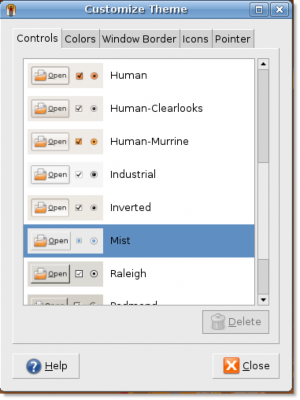
איור 6.13. בחירת פקדי ערכת נושא
4. קליק סגירה ב התאמה אישית של עיצוב תיבת דיאלוג. כדי לשמור את ערכת הנושא, לחץ שמירה בשם ב העדפות מראה תיבת דיאלוג. ה שמור ערכת נושא בשם תיבת דו-שיח נפתחת.
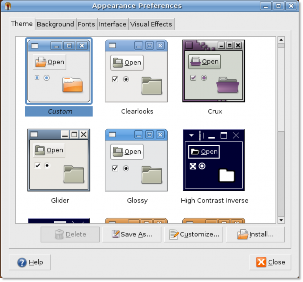
איור 6.14. שמירת ערכת נושא שונה
5. ספק שם לנושא ב- שם תיבה ותיאור, אם תרצה, ב- תיאור קופסא. נְקִישָׁה שמור.
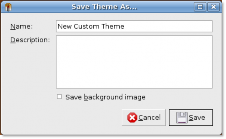
איור 6.15. ציון שם ותיאור ערכת הנושא
6. בתוך ה העדפות מראה תיבת דו-שיח, לחץ סגירה.
אם תפתח תפריט או חלון, תוכל לראות את השינויים במראה שלהם.
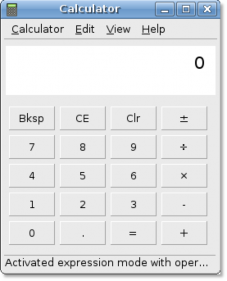
איור 6.16. הצגת אפליקציה בעיצוב נושא שונה 6.5. התקנת ערכות נושא חדשות
אתה יכול גם להוריד ערכות נושא אחרות תואמות אובונטו מהמקור המומלץ של אובונטו. כדי להתקין את אלה
ערכות נושא:
1. פתח את אתר האינטרנט (http://art.gnome.org/) ולחץ ערכות נושא לשולחן העבודה.
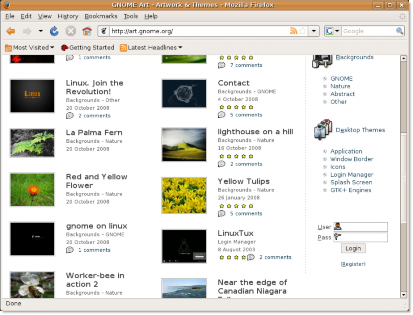
האיור 6.17. פתיחת מקור ערכת נושא
2. הורד ערכת נושא לבחירתך. בחר ערכת נושא ופעל לפי ההוראות כפי שהן מופיעות.
3. על מערכת תפריט, הצבע על העדפות ולחץ על מראה חיצוני. ה העדפות מראה תיבת דו-שיח נפתחת.
4. על נושא לחץ על הכרטיסייה התקן. ה בחר עיצוב תיבת דו-שיח נפתחת.
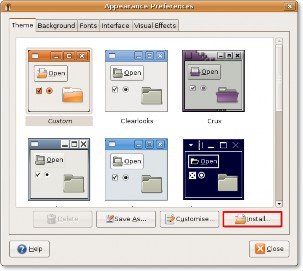
האיור 6.18. התקנת ערכת נושא חדשה
5. בחר את ערכת הנושא שהורדת ולחץ להרחיב.
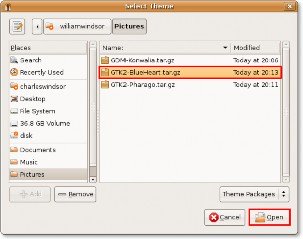
האיור 6.19. בחירת ערכת הנושא שהורדת
6. אתה יכול להחיל ערכת נושא חדשה או לשמור על ערכת הנושא הנוכחית. נְקִישָׁה החל נושא חדש כדי ליישם את הנושא החדש. המסך ישקף את הנושא החדש באופן מיידי.
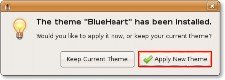
האיור 6.20. החלת נושא חדש
7. קליק סגירה ב העדפות מראה תיבת דו-שיח.
אם תפתח תפריט או חלון כלשהו, הוא ישקף את הנושא שנבחר.
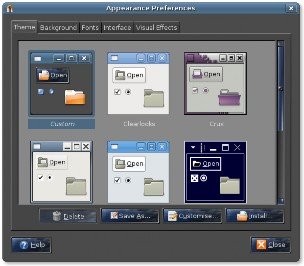
האיור 6.21. שחמט בנושא לב כחול


 תיעוד
תיעוד